W tym artykule przedstawimy różne sposoby na zmniejszenie powiększenia w przeglądarkach, w tym wykorzystanie suwaków, ustawień tekstu oraz rozwiązywanie problemów, które mogą pojawić się podczas tych działań. Dzięki tym informacjom, każdy użytkownik będzie mógł dostosować wyświetlanie stron do swoich preferencji, co z pewnością wpłynie na lepsze doświadczenia związane z przeglądaniem internetu.
Najistotniejsze informacje:- Użyj skrótów klawiaturowych, takich jak Ctrl + minus (-), aby szybko zmniejszyć powiększenie w przeglądarkach.
- Możesz zmienić powiększenie za pomocą suwaków dostępnych w ustawieniach przeglądarki.
- W Firefoxie istnieje opcja zmiany rozmiaru tylko tekstu, co pozwala na lepsze dostosowanie wyświetlania.
- W Chrome możesz zresetować ustawienia powiększenia dla konkretnej strony w ustawieniach przeglądarki.
- W przypadku problemów z powiększeniem, istnieją konkretne kroki do rozwiązania najczęstszych trudności.
Jak zmniejszyć ekran w przeglądarce za pomocą skrótów klawiaturowych
Jednym z najprostszych sposobów na zmniejszenie ekranu w przeglądarce jest użycie skrótów klawiaturowych. Dzięki nim możesz szybko dostosować powiększenie strony bez potrzeby przeszukiwania menu. W większości przeglądarek, takich jak Chrome, Firefox i Edge, wystarczy nacisnąć Ctrl oraz klawisz -, aby zmniejszyć rozmiar wyświetlanych elementów.Te skróty są bardzo efektywne i pozwalają na natychmiastowe zmiany, co jest szczególnie przydatne, gdy przeglądasz strony z dużą ilością tekstu lub obrazów. Pamiętaj, że możesz również użyć skrótu Ctrl i 0, aby przywrócić domyślne powiększenie. Takie rozwiązanie sprawia, że przeglądanie internetu staje się bardziej komfortowe i dostosowane do Twoich potrzeb.
Najprostsze metody zmiany powiększenia w przeglądarkach
Oprócz skrótów klawiaturowych, istnieją również inne metody zmiany powiększenia w przeglądarkach. Większość z nich oferuje opcje w menu, które pozwalają na łatwe dostosowanie ustawień. Na przykład w Chrome wystarczy kliknąć ikonę trzech kropek w prawym górnym rogu, a następnie przejść do sekcji Powiększenie, gdzie możesz wybrać preferowany poziom powiększenia.
Warto również zwrócić uwagę na funkcje dostępności, które mogą ułatwić korzystanie z przeglądarki. Wiele przeglądarek, w tym Firefox, oferuje możliwość zmiany rozmiaru tekstu niezależnie od innych elementów na stronie. Umożliwia to lepsze dostosowanie widoku do indywidualnych potrzeb użytkownika, co jest szczególnie przydatne dla osób z problemami ze wzrokiem.
- Google Chrome: Ustawienia > Powiększenie w menu trzech kropek.
- Firefox: Widok > Powiększenie, aby zmienić tylko tekst.
- Microsoft Edge: Ustawienia > Powiększenie w sekcji "Wygląd".
Ustawienia przeglądarki do zmiany powiększenia i komfortu czytania
Aby zmniejszyć ekran w przeglądarce, można skorzystać z opcji dostępnych w ustawieniach przeglądarki. Każda przeglądarka ma swoje unikalne menu, które umożliwia dostosowanie poziomu powiększenia. W Google Chrome, na przykład, aby uzyskać dostęp do tych ustawień, należy kliknąć ikonę trzech kropek w prawym górnym rogu, a następnie przejść do sekcji Ustawienia i znaleźć zakładkę Powiększenie. W ten sposób można łatwo dostosować powiększenie do swoich potrzeb.
W przeglądarce Firefox, proces jest podobny. Kliknij na ikonę trzech poziomych linii, aby otworzyć menu, a następnie wybierz Opcje. W sekcji Wyświetlanie znajdziesz możliwość zmiany powiększenia. Dostosowanie tych ustawień pozwala na lepsze dopasowanie wyświetlania stron, co poprawia komfort czytania, zwłaszcza na urządzeniach o mniejszych ekranach.
Jak wykorzystać suwaki do regulacji powiększenia w przeglądarkach
Wiele przeglądarek oferuje suwaki, które umożliwiają precyzyjne dostosowanie powiększenia. W Google Chrome, możesz znaleźć suwak powiększenia w sekcji Powiększenie w ustawieniach. Przesuwając go w lewo, zmniejszasz powiększenie, a przesuwając w prawo, zwiększasz je. To bardzo wygodna metoda, która pozwala na szybkie dostosowanie wyświetlania stron internetowych.
W Firefoxie, również znajdziesz suwaki do regulacji powiększenia. W menu Opcje, w sekcji Wyświetlanie, możesz dostosować zarówno powiększenie całej strony, jak i tylko tekstu. Umożliwia to jeszcze większą elastyczność w dostosowywaniu widoku, co jest szczególnie ważne dla osób z problemami ze wzrokiem.
- Google Chrome: Ustawienia > Powiększenie > Suwak powiększenia.
- Firefox: Opcje > Wyświetlanie > Suwak powiększenia.
- Microsoft Edge: Ustawienia > Wygląd > Suwak powiększenia dostępny w sekcji "Widok".

Jak dostosować powiększenie tylko dla tekstu w przeglądarkach
Aby zmniejszyć ekran w przeglądarce i jednocześnie zachować niezmieniony rozmiar obrazów, można skoncentrować się na dostosowaniu powiększenia wyłącznie dla tekstu. W większości przeglądarek, takich jak Chrome i Firefox, istnieją opcje, które umożliwiają zmianę rozmiaru tekstu bez wpływu na inne elementy na stronie. Na przykład, w Chrome można to zrobić, przechodząc do ustawień, a następnie do sekcji Wygląd, gdzie można zmienić rozmiar czcionki. W ten sposób użytkownicy mogą zwiększyć komfort czytania, dostosowując tylko tekst do swoich preferencji.
W Firefoxie proces jest równie prosty. Użytkownicy mogą przejść do Opcji, a następnie do sekcji Wyświetlanie, aby znaleźć opcję Powiększ tylko tekst. Dzięki temu można łatwo zwiększyć lub zmniejszyć rozmiar czcionki, co jest szczególnie pomocne dla osób z problemami ze wzrokiem. Ta funkcjonalność pozwala na większą elastyczność w dostosowywaniu stron internetowych do indywidualnych potrzeb, co znacząco poprawia doświadczenie przeglądania.
Ustawienia w Firefox do zmiany rozmiaru tekstu na stronach
W przeglądarce Firefox dostępne są specjalne ustawienia, które pozwalają na zmianę rozmiaru tekstu niezależnie od innych elementów strony. Aby je znaleźć, należy otworzyć menu i przejść do Opcji, a następnie wybrać sekcję Wyświetlanie. Tam użytkownicy mogą dostosować rozmiar czcionki oraz wybrać opcję Powiększ tylko tekst, co umożliwia precyzyjne dostosowanie widoku. Można również zmieniać rozmiar czcionki dla różnych stron, co daje jeszcze większą kontrolę nad tym, jak treści są wyświetlane.
Firefox oferuje również możliwość ustawienia domyślnego rozmiaru czcionki, co jest przydatne dla osób, które regularnie przeglądają teksty w Internecie. Umożliwia to łatwe dostosowanie widoku, co przekłada się na lepszy komfort czytania i zwiększa użyteczność przeglądarki. Dzięki tym funkcjom użytkownicy mogą cieszyć się bardziej spersonalizowanym doświadczeniem przeglądania.
Rozwiązywanie problemów z powiększeniem w przeglądarkach
Podczas próby zmniejszenia ekranu w przeglądarce, użytkownicy mogą napotkać różne problemy. Często zdarza się, że zmiany powiększenia nie są stosowane na wszystkich stronach lub że powiększenie nie działa zgodnie z oczekiwaniami. Inne powszechne problemy to zbyt mały lub zbyt duży tekst, który nie jest odpowiednio wyświetlany, co może utrudniać czytanie. W niektórych przypadkach, przeglądarka może również resetować ustawienia powiększenia po zamknięciu lub otwarciu nowej karty.
Aby rozwiązać te problemy, można podjąć kilka kroków. Po pierwsze, należy upewnić się, że przeglądarka jest zaktualizowana do najnowszej wersji, ponieważ aktualizacje często zawierają poprawki błędów. Po drugie, warto spróbować zresetować ustawienia powiększenia dla konkretnej strony, co można zrobić w ustawieniach przeglądarki. W przypadku, gdy problemy nadal występują, pomocne może być wyczyszczenie pamięci podręcznej przeglądarki oraz plików cookie, co często rozwiązuje problemy z wyświetlaniem.| Problem | Przyczyna | Rozwiązanie |
|---|---|---|
| Zmiany powiększenia nie działają | Nieaktualna wersja przeglądarki | Zaktualizuj przeglądarkę do najnowszej wersji |
| Zbyt mały tekst | Ustawienia powiększenia są zbyt niskie | Zwiększ powiększenie w ustawieniach przeglądarki |
| Tekst nie wyświetla się poprawnie | Problemy z pamięcią podręczną | Wyczyść pamięć podręczną i pliki cookie |
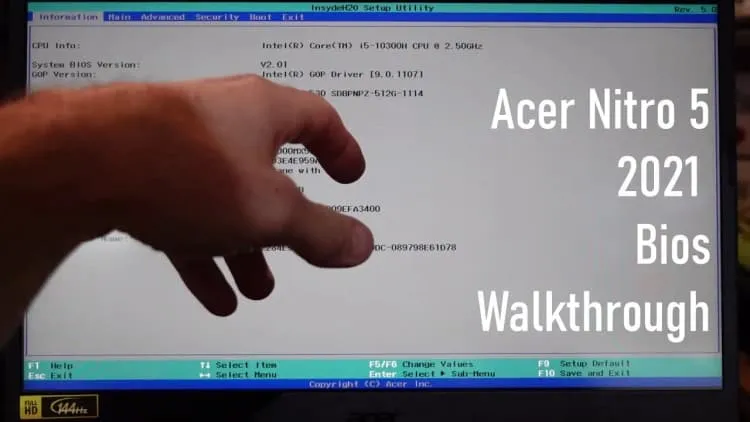
Czytaj więcej: Czy zapisywanie haseł w przeglądarce jest bezpieczne? Oto ryzyka, które musisz znać
Co zrobić, gdy zmiany powiększenia nie działają?
Jeśli napotykasz problemy z zmniejszeniem ekranu w przeglądarce i zmiany powiększenia nie działają, istnieje kilka kroków, które możesz podjąć, aby rozwiązać te trudności. Po pierwsze, upewnij się, że przeglądarka jest zaktualizowana do najnowszej wersji, ponieważ starsze wersje mogą mieć błędy wpływające na funkcjonalność powiększenia. Warto również zresetować ustawienia powiększenia dla konkretnej strony, co można zrobić w sekcji ustawień przeglądarki, aby upewnić się, że wszystkie zmiany są stosowane.
Kolejnym krokiem jest wyczyszczenie pamięci podręcznej i plików cookie, co może pomóc w rozwiązaniu problemów z wyświetlaniem. Czasami przestarzałe dane mogą powodować, że przeglądarka nie stosuje nowych ustawień. Jeśli problemy nadal występują, rozważ wyłączenie wszelkich rozszerzeń lub dodatków, które mogą wpływać na działanie powiększenia. Po wykonaniu tych kroków, powinieneś być w stanie skutecznie dostosować powiększenie w swojej przeglądarce.
Jak dostosować przeglądarkę do indywidualnych potrzeb użytkownika
W miarę jak technologia się rozwija, personalizacja przeglądarek internetowych staje się coraz bardziej istotna. Oprócz dostosowywania powiększenia, warto zwrócić uwagę na inne funkcje, które mogą poprawić komfort korzystania z internetu. Na przykład, wiele przeglądarek oferuje możliwość zmiany kolorów tła, czcionek oraz kontrastu, co może znacząco wpłynąć na czytelność treści. Użytkownicy mogą również korzystać z dodatków, które umożliwiają dostosowanie wyglądu stron internetowych, co jest szczególnie przydatne dla osób z problemami ze wzrokiem.
Warto również zwrócić uwagę na funkcje dostępności, takie jak czytniki ekranu czy opcje tekstu alternatywnego dla obrazów. Dzięki nim osoby z ograniczeniami wzrokowymi mogą lepiej korzystać z zasobów internetowych. W przyszłości możemy spodziewać się jeszcze większej integracji takich funkcji, co uczyni przeglądanie internetu bardziej dostępnym dla wszystkich użytkowników, niezależnie od ich potrzeb.
